Comment associer certaines lumières intelligentes à un écho spécifique

Autrefois, si vous vouliez dire à Alexa d'allumer ou d'éteindre les lumières dans une pièce, vous deviez être précis quant à quelle pièce. Mais maintenant, avec la nouvelle manière qu'Alexa gère les groupes, vous pouvez associer certaines lumières à un dispositif Echo spécifique
CONNEXES: Comment faire pour que Alexa vous comprenne mieux
Par exemple, vous pouvez maintenant entrer dans votre chambre et dites à Alexa d'allumer les lumières. Elle saura de quelles lumières vous parlez, sans que vous ayez à dire "allumez les lampes de chambre allumées". Voici comment le configurer.
Commencez par ouvrir l'application Alexa sur votre téléphone et appuyez sur le bouton de menu dans le coin supérieur gauche de l'écran
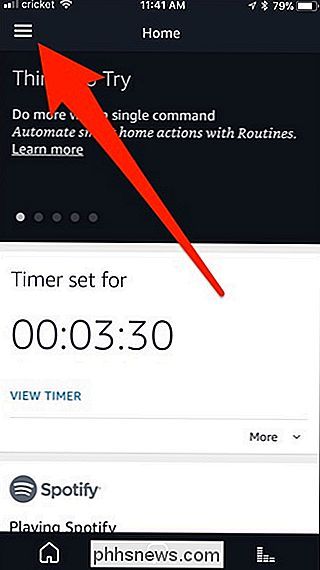
Sélectionnez "Smart Home" dans le menu latéral.
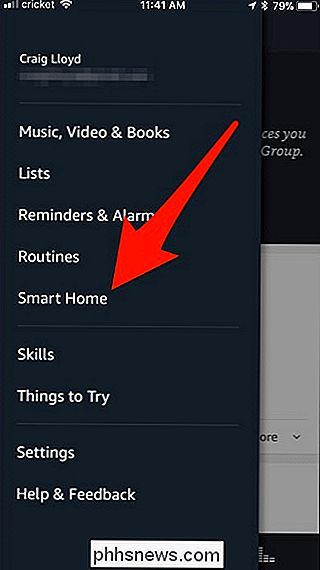
Tapez sur l'onglet "Groupes" en haut
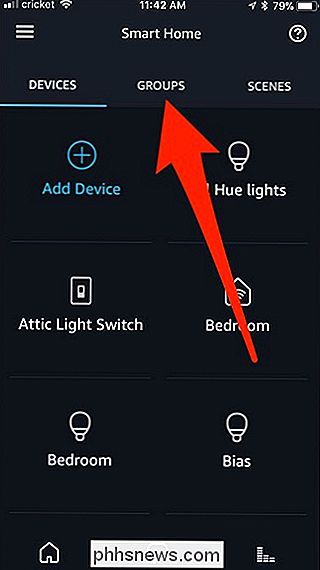
Appuyez sur "Ajouter un groupe"
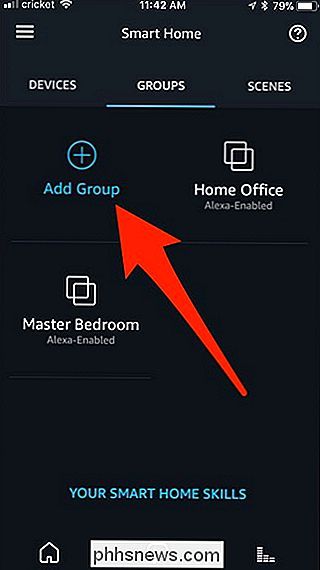
Sélectionnez "Groupe résidentiel intelligent"
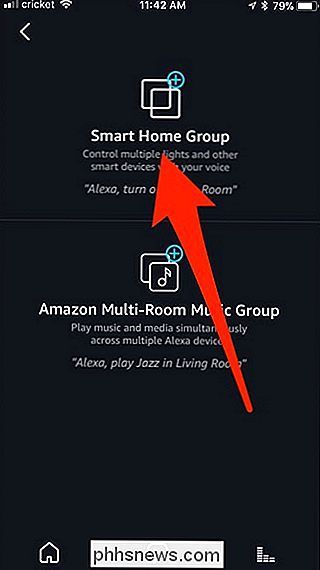
Attribuez un nom personnalisé au groupe ou choisissez dans la liste. Puis cliquez sur "Suivant" en bas. Sachez que si vous avez déjà un appareil ou une scène appelée "Living Room", par exemple, vous ne pouvez pas nommer le groupe "Living Room".
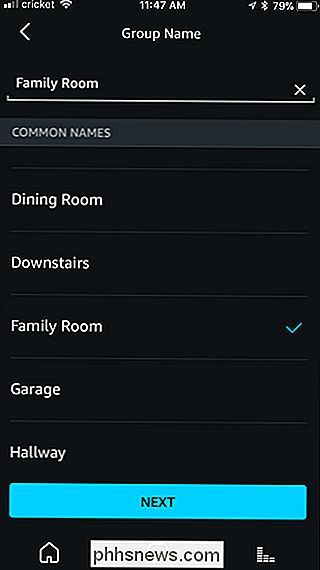
Ensuite, sélectionnez le périphérique Echo que vous souhaitez associer à ce nouveau groupe.
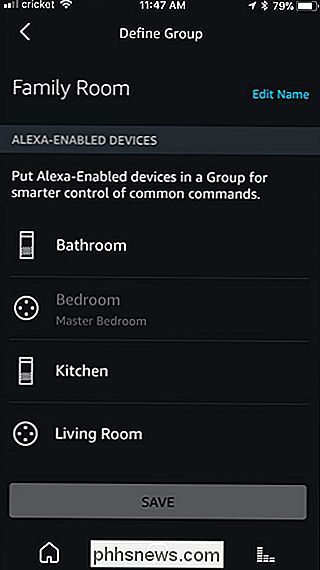
Ensuite, faites défiler vers le bas et sélectionnez tous les voyants et autres appareils que vous souhaitez placer dans le groupe. Puis cliquez sur "Sauvegarder" en bas
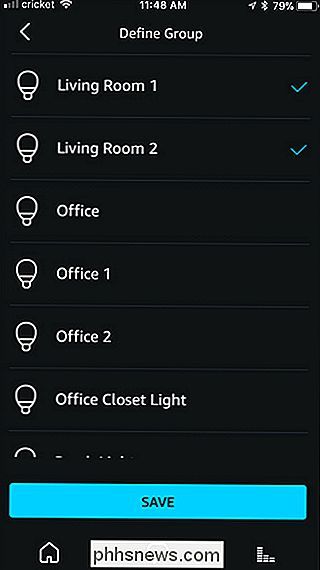
Votre nouveau groupe apparaîtra sous l'onglet Groupes

Désormais, vous n'aurez plus besoin de spécifier les lumières que vous voulez contrôler. Au lieu de cela, vous pouvez juste dire "Alexa, allumer les lumières". Bien sûr, vous pouvez toujours être spécifique si vous en avez besoin. Par exemple, si vous vouliez allumer les lumières du salon alors que vous étiez dans votre chambre, vous pouvez toujours dire «Alexa, allumez les lumières du salon». Cependant, si vous n'êtes pas précis, Alexa supposera que vous voulez dire la pièce dans laquelle vous vous trouvez actuellement.

Les joueurs de PC, donnent des «gamepads» gauchers Les claviers Try
Ne sont pas conçus pour jouer à des jeux ... mais la plupart des jeux PC sont conçus pour être joués sur les claviers. C'est un peu intéressant de la dissonance évolutive dans le monde du jeu PC, à l'époque où les gens travaillaient sur les ordinateurs et les jeux étaient une considération secondaire.

Caméras de sécurité câblées et caméras Wi-Fi: quelles options devez-vous acheter?
Il existe tellement d'options à choisir en matière de caméras de sécurité domestiques. Cependant, la plupart d'entre elles appartiennent à l'une des deux catégories suivantes: les caméras Wi-Fi faciles à configurer (comme la Nest Cam) et les systèmes de surveillance filaires équipés d'un boîtier de type DVR et d'une poignée de caméras.



